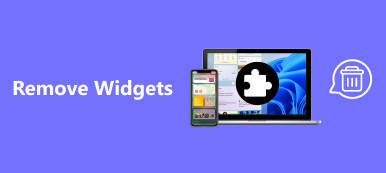Summary:ほとんどの人はiPhoneを好むが、それは電池寿命が驚くべきこともある。 ただし、すべてのユーザーが最高のパフォーマンスを体験できるわけではありません。 さらに、他のハードウェアと同様に、iPhoneのバッテリーは時間の経過とともにますます悪化します。

特定のアプリ、特にiPhone 7ユーザーを使用すると、iPhoneのバッテリーの消耗が早くなることに気付いたことがありますか。
iPhoneのバッテリーを調整すると、多くのことがわかりますが、この機能を有効にする人はほとんどいません。
この記事では、iPhoneのバッテリー寿命の重要な側面、iPhoneのバッテリーの調整方法について知っておくべきことをすべて紹介します。
第1部。 バッテリーを校正するとはどういう意味ですか?
今日、私たちはほとんどすべてのことを私たちのiPhone上で行い、天気をチェックし、Eメールに答え、Facebookにアクセスし、ニュースを読み、音楽を聴く、などしています。
バッテリーはこれらすべてのタスクの基本です。
一部のユーザーは、バッテリー残量が20%を超えている間にiOSデバイスがシャットダウンすると報告しました。 事実、電池の読み取り精度の問題を示しています。 バッテリーキャリブレーションは、バッテリーの状態とバッテリー寿命の範囲を教えてくれます。
iPhoneのバッテリーはリチウムイオンで作られています、それは最高のパフォーマンスを維持するために一定の使用量が必要です。 だから、Appleはユーザーに少なくとも月に一回は自分のバッテリーを放電して充電することを勧めている。 iOSには、バッテリで利用可能な充電量を計算する機能があります。 さらに、一部の専門家は、iOSのアップデート後にiPhoneのバッテリーを調整するとバッテリーの寿命が延びると述べました。
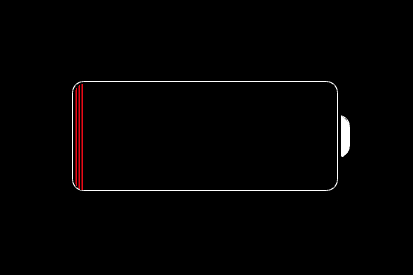
第2部。 iPhoneのバッテリーを調整するにはどうすればいいですか?
iPhoneのバッテリーを調整するためのゴールドスタンダードをご紹介します。すべてに従うことは不可能かもしれませんが、そのプロセスを通じてバッテリーについてより深く理解することができます。あなたがしたい場合は iPhoneのバッテリー使用量をクリアする プライバシーを保護するために、iPhone をリセットすることができます。これは、iPhone のバッテリーの状態を最適化する方法でもあります。

ステップ1:iPhoneのバッテリーを完全に放電する
自動的にシャットダウンするまでiPhoneを使用し続けてください。 あなたがより速くそれを消耗したいならば、懐中電灯をつけること、映画を再生すること、インターネットをサーフィンすること、そしてスクリーンを明るくすることを試みなさい。
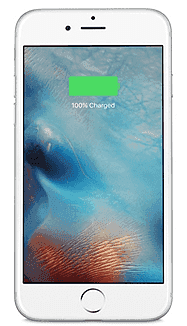
ステップ2:iPhoneを100%まで充電
iPhoneのバッテリーを調整する前に、バッテリーを100%まで充電してください。 (iPhoneが充電していない?)
プロセスを中断しないでください。iPhoneの電源を入れない方がよいことに注意してください。
代わりに、iPhoneは数分後に自動的にオンになります。 バッテリー残量が100%に達したら、iPhoneをさらに2時間充電してください。 または、iPhoneをパワーオフモードで少なくとも5時間充電してください。
iPhoneにはLightningケーブルと充電器が付属しています。
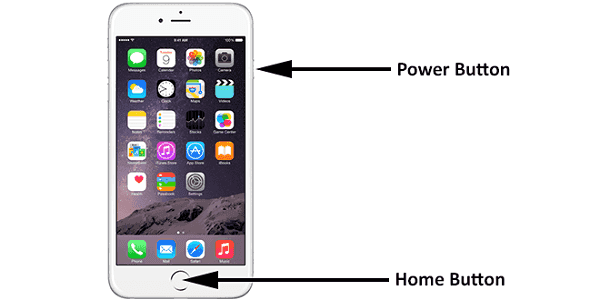
ステップ3:iPhoneを再起動してください
サイドケーブルをしばらく押して、充電ケーブルを接続した状態でiPhoneの電源を入れます。
次に、サイドボタンとホームボタンの両方を押したままにします。 Appleのロゴが表示されるのを待つと、iOSのシャットダウン画面が表示されます。 これで、iPhoneの電源を入れると、iPhoneのバッテリーの調整は完了です。
全体のプロセスは少なくとも1日を費やすかもしれない、そしてあなたはそれが中断するのを防ぐ必要がある。 そのため、週末や休日にiPhoneのバッテリーキャリブレーションを実行することをお勧めします。
第3部。 iPhoneのバッテリーを調整するためのヒント
iPhoneのバッテリーを調整することは、追加のツールなしであなたのiOSデバイスの電力性能を改善するのに良い方法です。 データとデバイスを保護するために従うことができるいくつかのヒントがあります。
ヒント1: Appleによれば、100%はあなたのiPhoneのバッテリーが期待される寿命を得ることを意味しますが、それはこれを超えて充電することができます。 そのため、デバイスが2%に達してからさらに数時間100の間担当してください。 これは完全に充電されていることを確認するためです。
ヒント2: iPhoneのバッテリー調整の最後のステップは、iPhoneをリセットすることです。これにより、データと設定が消去されます。
心配しないで!
Apeaksoft iPhone データ復元 あなたのデータを取り戻す能力を持っています。 その主な機能は次のとおりです。
1 iPhoneデバイスまたはiCloud / iTunesバックアップから失われたデータを取得します。
2 写真、ビデオ、音楽、メッセージ、連絡先、通話記録、アプリなどの回復をサポートします。
3 失われたデータまたはバックアップファイルをプレビューし、それらすべてまたは特定のファイルを復元します。
4 元の状態でiPhoneからコンピュータにデータを回復します。
5 物理的接続を使用して、データ復旧を迅速かつ迅速に実行します。
6. Support iPhone 17/16/15/14/13/12/11/XS/XR/X/8/7/6, etc.
7. Windows 11/10/8/7/XP および macOS で利用できます。
ヒント3: 場合によってはiPhoneのバッテリーを調整すると便利なことがありますが、万能薬ではありません。 それでも問題が解決しない場合は、バッテリーを交換するか、または iPhoneのバッテリーの消耗を修正.
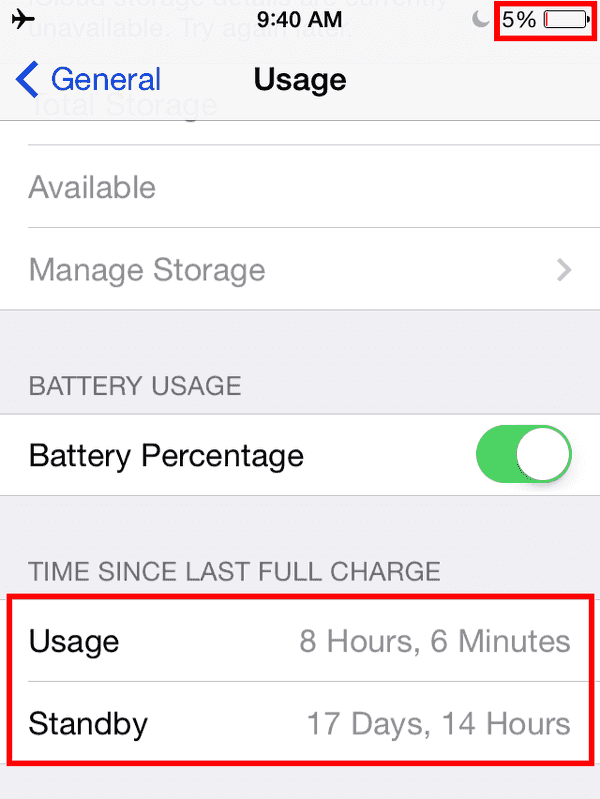
ヒント4: 電池の使用量を確認したい場合は、設定アプリを開き、名前をタップして、[一般]-> [使用量]に移動します。
お見逃しなく:修正する10ソリューション 携帯電話のバッテリーの消耗が速い
結論
バッテリーはすべてのiPhoneの所有者にとって重要です。 私たちは、パフォーマンスを向上させ、iPhoneのバッテリーを調整するスマートな方法を共有しました。 実際、これはAppleがiOSデバイスに統合した特別な機能です。 あなたがiPhoneのバッテリー寿命に関連したいくつかの問題に遭遇するならば、それはあなたがそれを修理してあなたのバッテリーをピーク状態に保つのを助けるかもしれません。 さらに、Apeaksoft iPhone Data Recoveryを使用して失われたデータを復元するなど、バッテリの調整に関するヒントも共有しました。 さらに質問がある場合は、以下にメッセージをお願いします。